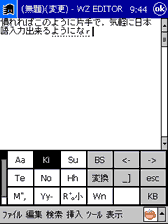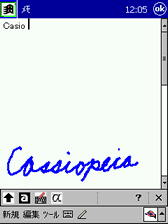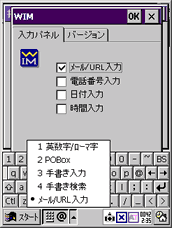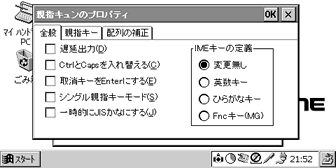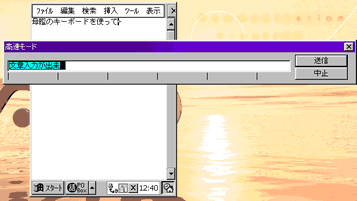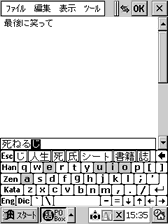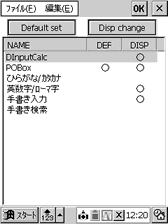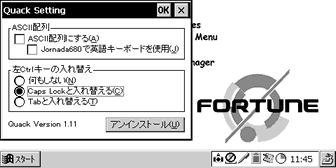Remote Display Control for Pocket PC

- 対応機種 Pocket PC
- 種別 フリーウェア
PowerToys for the Pocket PCに新たに加わったツールで,下で紹介したATSyncKeyのオフィシャル版といった趣のソフトです。
ATSyncKeyはPocket PC上では動作に(致命的な)制限がありましたから,この種のソフトの登場を待ち望んでいた人には朗報かもしれませんね。
でどんなソフトかと言いますと,ActiveSync接続したPocket PC上でサーバプログラム(?)を起動し,母艦上でコントロールソフトを起動することによって母艦の画面上からPocket PCをコントロールするという一種のリモートコントロールソフトです。
# VNCビュアーなどとは逆にCE→母艦ではなく母艦→CEなのが本ソフトの特徴です。
画面の自動更新(周期設定変更可能)にも対応していますから,一拍間を置くような感じはありますが,Pocket PCをフルコントロールすることが可能となっています。
当然キーボードからの文字入力にも対応していますが,日本語に関しては(英語版ということもあって)残念ながらローマ字入力のみの対応のようですね。
# ついでにいうならPocket PC側のIMEを使う必要があるので,変換効率はお世辞にもよいとは言えません(苦笑)
各種アプリケーションへの対応に関しては,GAME APIを使用したアクションゲームなどはさすがにデータ転送が間に合わないらしくなかなか画面が表示されないため実用にはなりませんが,それ以外のソフトであれば概ね問題もなく動作する模様です。
ちなみに母艦用コントロールソフトには2倍,3倍のズーム機能が付いていますから,Pocket PCを大画面楽しむ(?)のにも使えるかも知れません(笑)
CE機側アプリのCONECTダイアログに母艦のコンピュータ名を指定してやることで,ネットワーク(LAN)経由でも何の問題もなく接続可能でした。
# というかちゃんとドキュメント(英語ですが)に記載があります(^^;